アメリカで人気急上昇中のPeacockTV。オリンピックの独占配信や話題のドラマシリーズなど魅力的なコンテンツが満載ですが、日本からは「この地域では利用できません」というメッセージが表示されてしまいます。
本記事では、日本にいながらPeacockTVを安全かつ確実に視聴する方法を、初心者の方でも迷わず実践できるよう詳しく解説します。VPNの選び方から実際の接続手順、デバイス別の設定方法まで、すべて図解付きでご紹介します。
結論:PeacockTVは日本から視聴可能です。VPN(仮想プライベートネットワーク)を使ってアメリカサーバー経由で接続するだけで、わずか10分程度の設定で簡単にアクセスできます。
⚠️ 重要な注意事項:VPNを利用してPeacockTVにアクセスする行為は、PeacockTVの利用規約に抵触する可能性があります。利用前には必ずPeacockTVの最新利用規約をご確認いただき、すべて自己責任での利用をお願いいたします。
PeacockTVとは?【日本未上陸の魅力】

PeacockTVは、NBCユニバーサルが2020年にスタートしたアメリカの動画配信サービスです。名前の由来は、NBCのシンボルマークであるクジャク(Peacock)から来ています。
PeacockTVの特徴と料金プラン
PeacockTVには以下の3つのプランが用意されています。
Peacock Premium Plus(月額11.99ドル)
- 広告なしで視聴可能
- すべてのコンテンツにアクセス
- ダウンロード機能あり
- NBC Sports Premiumコンテンツ込み
Peacock Premium(月額5.99ドル)
- 限定広告あり
- ほぼすべてのコンテンツにアクセス
- 人気番組の次の日配信
Peacock(無料プラン)
- 広告あり
- 限定コンテンツのみ
- 約13,000時間分のコンテンツ
最も注目すべきは無料プランでも相当なコンテンツを楽しめる点です。他の大手配信サービスが軒並み有料化する中、NBCユニバーサルの豊富なライブラリを無料で楽しめるのは大きな魅力といえるでしょう。
PeacockTVで見られる人気作品・スポーツ
PeacockTVの最大の魅力は、NBCユニバーサルが持つ豊富なコンテンツライブラリです。
人気ドラマ・映画
- 『ザ・オフィス』(The Office)- アメリカ版全シーズン
- 『パークス・アンド・レクリエーション』
- 『ロー&オーダー』シリーズ全作品
- 『ハリー・ポッター』シリーズ
- 『ジュラシック・パーク』シリーズ
- 『ミニオンズ』シリーズ
オリジナル作品
- 『ブレイブ・ニュー・ワールド』
- 『ハリー・ポッター:ホグワーツ・トーナメント・オブ・ハウス』
- 『PSG: All Access』
スポーツコンテンツ
- プレミアリーグ(一部試合)
- オリンピック競技(NBCの独占配信)
- WWE Monday Night Raw
- 競馬(ケンタッキーダービーなど)
特にスポーツファンにとっては、プレミアリーグやオリンピックの独占配信は見逃せないコンテンツです。2024年パリオリンピックでは、NBCが多くの競技を独占配信し、アメリカ以外では視聴困難な状況でした。
日本からPeacockTVを見られない理由【ジオブロック】

ジオブロックとは?
ジオブロック(地域制限)とは、ユーザーの地理的位置に基づいてコンテンツへのアクセスを制限する技術です。PeacockTVが日本からアクセスできないのも、このジオブロックが原因です。
海外限定サイトに日本からアクセスする方法については、地域制限回避の詳しいメカニズムを解説した記事で技術的な仕組みを詳しくご紹介しています。
ジオブロックの仕組み
- IPアドレスの取得:ユーザーがPeacockTVにアクセスすると、サーバーがユーザーのIPアドレスを取得
- 位置情報の特定:IPアドレスから地理的位置を特定
- アクセス判定:アメリカ国内のIPアドレスでなければアクセスを拒否
- エラーメッセージ表示:「この地域では利用できません」を表示
なぜVPNが必要なのか
VPN(Virtual Private Network)は、この地域制限を安全に回避するための最も確実な方法です。VPNを使用すると
IPアドレスの変更
- あなたの実際のIPアドレスが隠蔽される
- VPNサーバーのIPアドレスが表示される
- アメリカのVPNサーバー経由でアクセスすれば、アメリカからのアクセスとして認識
通信の暗号化
- すべての通信内容が軍事レベルで暗号化
- ISPや第三者による通信内容の監視を防止
- 公共Wi-Fi利用時のセキュリティ向上
VPNのセキュリティ機能について詳しく知りたい方は、VPNセキュリティの選び方と注意点を徹底解説した専門記事をご参照ください。無料VPNの危険性から、プロトコル別のセキュリティ比較まで詳しく解説されています。
🌍 ジオブロックとVPNの仕組み
(地域制限)
「利用不可」
(暗号化)
経由
「視聴開始」
PeacockTVを日本から視聴する3ステップ【初心者向け】
オリンピック独占配信やNBCの人気ドラマを存分にお楽しみください!
ステップ①:VPNサービスを契約する
まず、信頼できるVPNサービスを選んで契約します。PeacockTVの視聴には、アメリカにサーバーを持つ高品質なVPNが必要です。
VPN選びの重要ポイント
- アメリカサーバーの台数と品質
- ストリーミングサービス対応力
- 通信速度の安定性
- 日本語サポートの充実度
- 返金保証の有無
後ほど詳しくご紹介しますが、特におすすめは以下の3社です。
- ExpressVPN:最高速度と安定性重視
- Surfshark:コストパフォーマンス重視
- MillenVPN:日本企業運営で安心
ステップ②:アメリカサーバーに接続
VPNアプリを起動し、アメリカのサーバーに接続します。
接続手順
- VPNアプリを開く
- サーバー一覧から「アメリカ」を選択
- 具体的な都市(ニューヨーク、ロサンゼルスなど)を選択
- 「接続」ボタンをクリック
- 接続完了を確認
💡 プロのコツ:PeacockTVは地域判定が厳しいため、以下の都市のサーバーが特に効果的です:
- ニューヨーク
- ロサンゼルス
- シカゴ
- ダラス
もしひとつのサーバーで接続できない場合は、別の都市のサーバーを試してみてください。
ステップ③:PeacockTVにアクセスしてアカウント作成
VPNでアメリカサーバーに接続できたら、PeacockTVの公式サイトにアクセスしてアカウントを作成します。
アカウント作成の手順
- PeacockTV公式サイト(peacocktv.com)にアクセス
- 「Sign Up」をクリック
- メールアドレスとパスワードを入力
- 誕生日を入力(18歳以上である必要があります)
- ZIPコード(郵便番号)を入力
- プランを選択(無料プランも利用可能)
※ZIPコードや支払い方法の注意点
ZIPコード(郵便番号)について PeacockTVのアカウント作成時には、アメリカの郵便番号(ZIPコード)が必要です。以下の実在するZIPコードを参考にしてください:
- ニューヨーク: 10001, 10019, 10028
- ロサンゼルス: 90210, 90028, 90036
- シカゴ: 60601, 60614, 60657
- マイアミ: 33101, 33109, 33139
支払い方法について 無料プランなら支払い情報は不要ですが、有料プランを利用する場合は以下の方法があります。
- アメリカ発行のクレジットカード:最も確実ですが、日本在住者には現実的ではありません
- プリペイドカード:一部のアメリカ系プリペイドカードが利用可能
- PayPal:アメリカ在住の友人経由での支払い
💡 初心者へのアドバイス:まずは無料プランから始めることをおすすめします。十分なコンテンツが楽しめる上、支払い情報の入力も不要です。
おすすめVPN3選を比較【目的別で紹介】
PeacockTV視聴に適したVPNサービスを、重要項目で詳しく比較します。
VPN比較表(速度・価格・UI・同時接続数)
初心者におすすめ:ExpressVPN
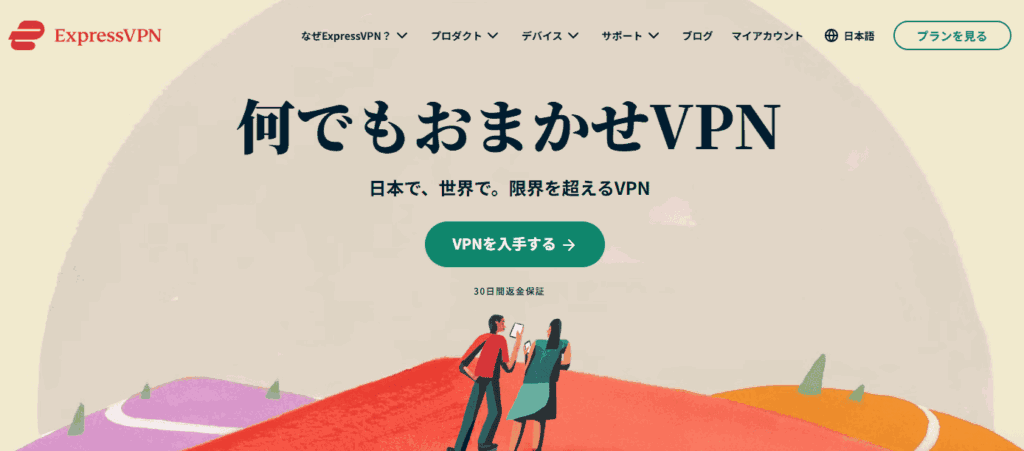
ExpressVPNの詳しい評判や実際の使用感については、利用者の口コミをまとめた専門レビューで詳しく解説しています。
ExpressVPNの特徴
- 業界最高水準の通信速度:独自開発のLightwayプロトコルにより、4K動画もスムーズに視聴可能
- 充実のアメリカサーバー:25都市以上にサーバーを設置、PeacockTVとの相性抜群
- 直感的な操作画面:VPN初心者でも迷わず操作できるシンプルなインターフェース
- 24時間日本語サポート:技術的な問題が発生してもすぐに相談可能
料金プラン
- 12ヶ月プラン:月額8.32ドル(約1,200円)
- 6ヶ月プラン:月額9.99ドル(約1,500円)
- 1ヶ月プラン:月額12.95ドル(約1,900円)
こんな方におすすめ
- 速度を絶対に妥協したくない方
- 複数のストリーミングサービスを利用する方
- 手厚いサポートを重視する方
🎯 ExpressVPN公式サイトはこちら – 30日間返金保証付き
コスパ重視:Surfshark
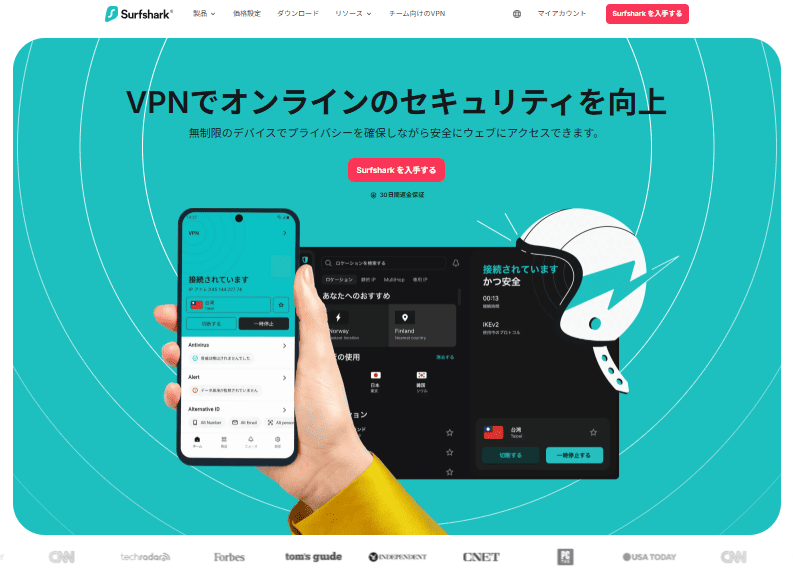
Surfsharkの特徴
- 圧倒的な価格の安さ:2年契約なら月額300円台から利用可能
- 無制限同時接続:家族全員のデバイスを追加料金なしで保護
- 充実のセキュリティ機能:CleanWeb(広告ブロック)やMultiHop機能を標準搭載
- Netflix等の主要サービス対応:PeacockTV以外の配信サービスにも幅広く対応
SurfsharkとExpressVPNの詳細な比較については、2025年最新の性能比較記事で速度テストや機能の違いを詳しく解説しています。
料金プラン
- 24ヶ月プラン:月額2.30ドル(約340円)
- 12ヶ月プラン:月額3.99ドル(約590円)
- 1ヶ月プラン:月額12.95ドル(約1,900円)
こんな方におすすめ
- とにかく料金を抑えたい方
- 家族で複数デバイスを使う方
- 長期利用を前提とする方
💰 Surfshark公式サイトはこちら – 月額300円台から利用可能
日本語UI対応:MillenVPN
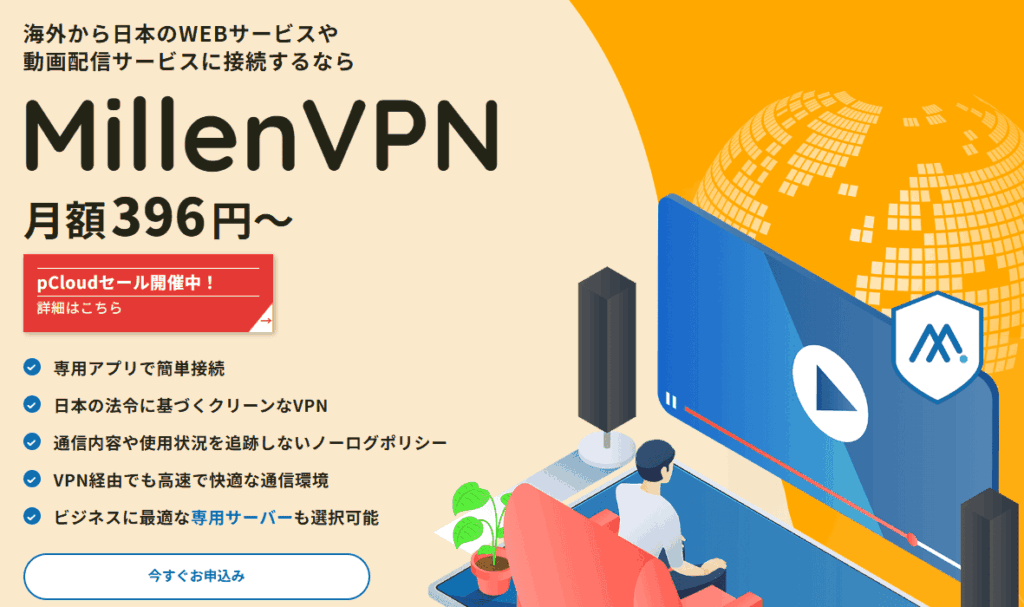
MillenVPNの特徴
- 日本企業運営の安心感:アズポケット株式会社による国内運営
- 円建て決済対応:為替変動を気にせず安心して契約可能
- 充実の日本語サポート:日本時間での手厚いカスタマーサポート
- ノーログポリシー:通信ログを一切保存しない徹底したプライバシー保護
料金プラン
- 2年プラン:月額396円
- 1年プラン:月額594円
- 1ヶ月プラン:月額1,496円
こんな方におすすめ
- 日本企業運営のサービスを利用したい方
- 英語に不安がある方
- 円建て決済を希望する方
🇯🇵 MillenVPN公式サイトはこちら – 日本語サポート完全対応
デバイス別視聴ガイド(スマホ・TV・PC)
スマホ(iOS/Android)での設定方法
iPhoneでの視聴手順
- App StoreからVPNアプリをダウンロード
- VPNアプリを起動し、アメリカサーバーに接続
- SafariでPeacockTV公式サイトにアクセス
- アカウントにログイン
- 視聴開始
Androidでの視聴手順
- Google PlayストアからVPNアプリをダウンロード
- VPNアプリを起動し、アメリカサーバーに接続
- Chromeブラウザを起動
- PeacockTV公式サイトにアクセス
- アカウントにログイン
- 視聴開始
💡 スマホ視聴のコツ
- ブラウザ版よりもアプリ版の方が高画質で視聴可能
- ただし、アプリ版はアメリカのApp Store/Google Playからのダウンロードが必要
- 日本のアプリストアでは配信されていません
Fire TV Stickでの視聴方法
Fire TV StickでPeacockTVを視聴する場合、以下の方法があります:
方法1:ルーターレベルでのVPN設定
- ルーターにVPN設定を行う
- Fire TV StickをVPN設定済みWi-Fiに接続
- PeacockTVアプリをインストール(サイドロード必要)
- 視聴開始
方法2:PC経由でのミラーリング
- PCでVPN接続してPeacockTVを再生
- Fire TV Stickのミラーリング機能を使用
- PC画面をテレビに表示
注意点
- Fire TV Stick単体ではVPNアプリの直接インストールができません
- ルーター設定は技術的知識が必要です
- 最も簡単なのはPC経由でのミラーリング視聴です
PCブラウザ視聴の注意点
推奨ブラウザ
- Chrome(最新版)
- Firefox(最新版)
- Edge(最新版)
- Safari(Mac)
画質設定について PeacockTVでは以下の画質設定が可能です:
- 4K Ultra HD:Premium Plusプランのみ
- フルHD(1080p):Premiumプラン以上
- HD(720p):無料プランでも利用可能
帯域幅要件
- 4K視聴:25Mbps以上推奨
- フルHD視聴:8Mbps以上推奨
- HD視聴:3Mbps以上推奨
VPN使用時は通常より10-30%程度速度が低下するため、余裕を持った回線速度が必要です。
24時間365日の日本語サポートが利用できます。
❓ よくある質問(FAQ)
PeacockTV視聴に関する疑問にお答えします
無料VPNでPeacockTVは見られますか?
おすすめしません。無料VPNでのPeacockTV視聴には以下の問題があります。
- 技術的問題:サーバー数が少なく接続が不安定、帯域制限で動画が頻繁に止まる
- セキュリティリスク:通信ログが保存・販売される可能性、広告やマルウェア注入のリスク
- 検出されやすい:PeacockTVの検出システムにブロックされやすい
ストリーミング視聴では、ExpressVPNやSurfsharkなどの信頼できる有料VPNの利用が不可欠です。30日返金保証があるため、実質リスクなくお試しいただけます。
ZIPコードはどこを入力すればいいですか?
実在するアメリカの郵便番号(ZIPコード)を入力してください。以下が代表的なものです。
- ニューヨーク:10001(マンハッタン)、10019(ミッドタウン)
- ロサンゼルス:90210(ビバリーヒルズ)、90028(ハリウッド)
- シカゴ:60601(ダウンタウン)、60614(リンカーンパーク)
- マイアミ:33101(ダウンタウン)、33139(サウスビーチ)
重要:実在しない番号は使用せず、VPN接続先の都市と同じ地域のZIPコードを使用することを推奨します。
どのVPNがPeacockTV視聴におすすめですか?
目的別に以下の3つのVPNをおすすめします。すべて30日間返金保証付きです。
- ExpressVPN:速度重視・4K視聴したい方(月額約1,200円)
- Surfshark:コスパ重視・家族利用(月額約340円)
- MillenVPN:日本企業運営で安心(月額396円)
迷った場合は、業界最高水準の通信速度を誇るExpressVPNから始めることをおすすめします。
設定にはどれくらい時間がかかりますか?
全体で約10分程度で視聴開始できます。
- ステップ1:VPN契約(約3分)- 簡単
- ステップ2:アメリカサーバー接続(約2分)- 簡単
- ステップ3:PeacockTVアカウント作成(約5分)- 注意必要
初心者の方でも、この記事の手順に従えば迷うことなく設定できます。ZIPコード入力部分のみ少し注意が必要ですが、それ以外は非常に簡単です。
スマートフォンやテレビでも視聴できますか?
はい、様々なデバイスで視聴可能です。ただし、設定の難易度が異なります。
- 🥇 パソコン:4K画質・設定簡単・最も安定
- 🥈 タブレット:大画面・持ち運び可・操作簡単
- 🥉 スマートフォン:手軽・外出先対応・設定簡単
- 上級者向け:Fire TV Stick・スマートTV(技術的知識必要)
初心者の方には、まずパソコンまたはタブレットでの視聴をおすすめします。スマートフォンも簡単ですが、画面が小さい点にご注意ください。
PeacockTVは本当に無料で使えるのですか?
はい、無料プランが利用可能です。約13,000時間分のコンテンツを無料で楽しめます。
- Peacock(無料):広告あり、限定コンテンツ、約13,000時間
- Premium(月額5.99ドル):限定広告あり、ほぼ全コンテンツ
- Premium Plus(月額11.99ドル):広告なし、全コンテンツ、ダウンロード機能
まずは無料プランから始めて、コンテンツの質を確認してから有料プランを検討することをおすすめします。無料でも十分楽しめる内容です。
VPNを使ってPeacockTVを視聴するのは合法ですか?
日本国内でのVPN利用は合法です。ただし、利用規約違反のリスクがあります。
- VPN利用自体:日本では完全に合法
- 利用規約違反:PeacockTVの規約に抵触する可能性
- 想定される結果:アカウント停止、サービス利用禁止
- リスク軽減:信頼性の高いVPNを選択
重要:すべて自己責任でのご利用をお願いします。利用前には必ずPeacockTVの最新利用規約をご確認ください。
PeacockTVが見れない時はどうすればいいですか?
症状に応じて以下の対処法を順番に試してください。
- VPN検出エラー:別のアメリカサーバーに切り替え、キャッシュクリア
- 動画読み込めない:通信速度テスト、広告ブロッカー無効化
- アカウントエラー:ZIPコード確認、生年月日確認
- 接続できない:VPN接続確認、アプリ再インストール
この記事内のトラブルシューティングフローチャートも活用してください。それでも解決しない場合は、VPNサービスの24時間日本語サポートにお問い合わせください。
まとめ:VPNを使えばPeacockTVは日本でも視聴可能
PeacockTVを日本から視聴することは、適切なVPNサービスを使用すれば簡単に実現できます。重要なのは信頼できるVPNプロバイダーを選択し、正しい手順で接続することです。
この記事のポイントまとめ
🎯 PeacockTVの魅力
- NBCユニバーサルの豊富なコンテンツライブラリ
- 無料プランでも13,000時間分のコンテンツ
- オリンピックやプレミアリーグの独占配信
🔧 視聴に必要なもの
- 信頼できるVPNサービス(ExpressVPN、Surfshark、MillenVPNがおすすめ)
- アメリカのZIPコード(10001、90210など実在するもの)
- 安定したインターネット接続(3Mbps以上推奨)
⚠️ 重要な注意事項
- 利用規約への抵触リスクを理解する
- セキュリティを重視し、無料VPNは避ける
- まずは無料プランから始める
今すぐできるアクション
PeacockTVの視聴を始めたい方は、以下のステップで今すぐ開始できます。
🚀 最速で始めるなら
ExpressVPN公式サイトはこちら – 30日間返金保証付きで安心してお試しいただけます。
💰 コスパを重視するなら
Surfshark公式サイトはこちら – 月額300円台から利用可能、無制限デバイス接続で家族全員で利用できます。
🇯🇵 日本企業運営で安心なら MillenVPN公式サイトはこちら – 円建て決済対応、充実の日本語サポートで初心者の方にも安心です。
どのVPNを選んでも30日間の返金保証があるため、リスクなくPeacockTVの視聴をお試しいただけます。アメリカの最新エンターテイメントを、今すぐ日本で楽しみましょう!
※本記事は2025年9月時点の情報に基づいています。PeacockTVのサービス内容、VPNの対応状況、料金等は予告なく変更される場合があります。最新情報は各公式サイトでご確認ください。

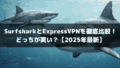

コメント